
私のデジタルプランナーの使い方
こんにちは。あき です。
前回の投稿で自作のプランナーについて紹介したので、
今日はそのプランナーたちの具体的な活用方法をご紹介します。
基本のカレンダー
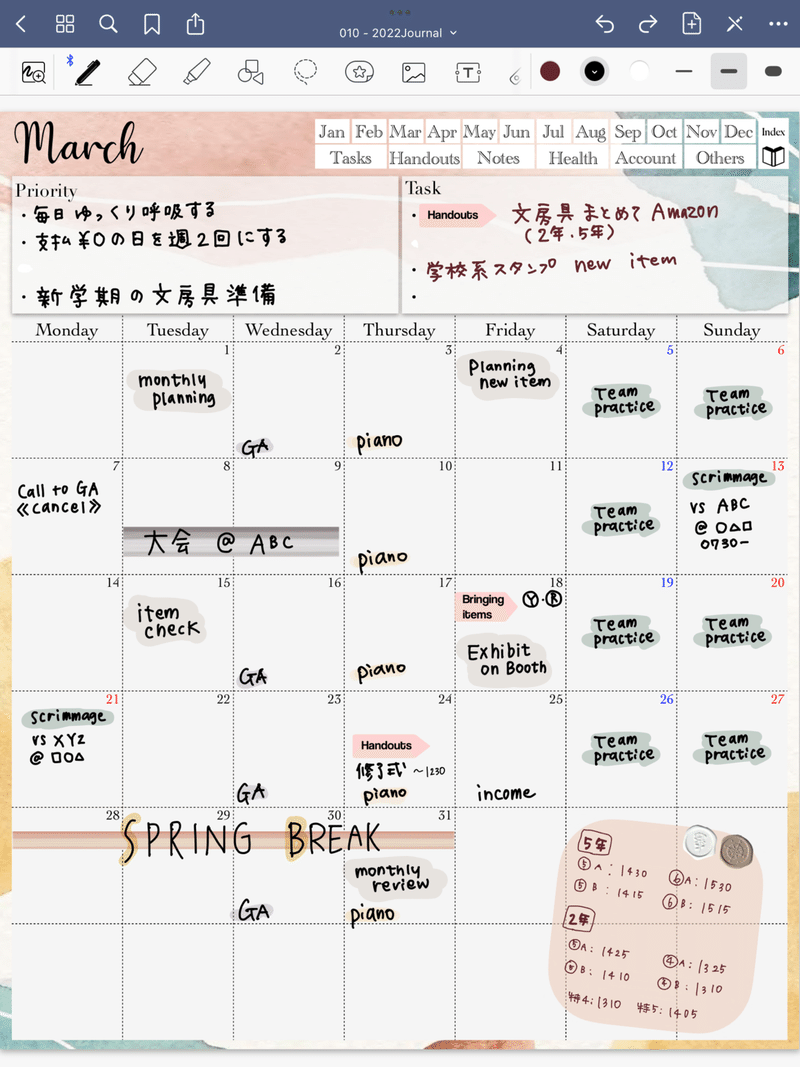
マンスリーページはこんな感じで使っています。
どうしても色を多く使いすぎる、、、まだまだ未熟だなぁ。
こどもたちの予定、主人の予定、自分の予定とあれこれごった返してしまいがちな
子育てママのスケジュールですが、スタンプや色わけを駆使して、月の初めに一通り決まっている予定を記入していきます。
特におすすめのスタンプは、18日と24日に使用している
「Bringing items/持ち物あり」と「Handouts/手紙を確認」の2つです。
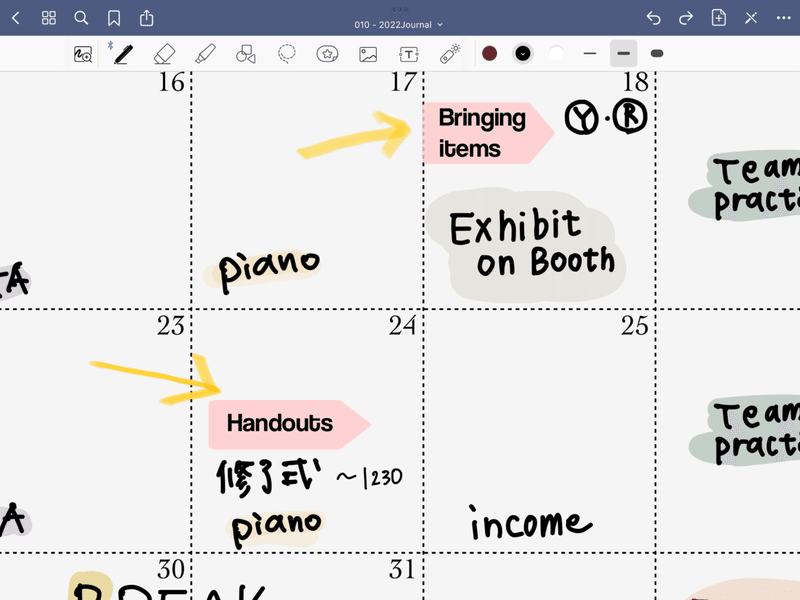
各種お知らせへの対応方法
学校からの連絡って、手紙できたり、メールできたり、アプリだったり、、、
こどもが連絡帳に書いてきて知るパターンもありますね。
しかもそれが兄弟分バラバラで、家庭数の手紙だったり、学年ごとだったり、
どこになんの情報が書かれていたか把握しておくのって至難の業じゃないですか?(ズボラな私だけかしら笑)
なんの持ち物が誰の分でいつまでだっけ、とあちこちを探す手間、見逃すリスクをなくすために、何かしらの情報を得た時すぐにこのスタンプを該当の日につけておきます。
これだけでもマンスリーページを見渡したときに、要チェックの日だなとすぐ気付けるようになるのですが、具体的に何を準備するのかはまだ確認しにくい。。
そこで、このプランナーにはHandoutsページを追加して、手紙の必要な部分だけ撮った写真を貼り付けたり、メールの文章をコピペしたり、さらにその上からメモを追加したりしながら具体的な連絡事項を整理していきます。
時間がない時はとにかくページを追加しておくだけなことも。
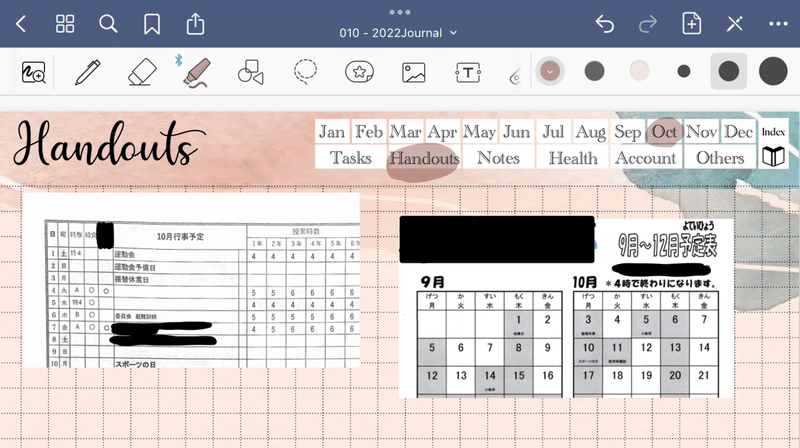
スタンプさえ貼ってあれば、Handoutsページにジャンプするリンクを使って必要な連絡の中から探すだけなので随分ラクになりますよ!
少し余裕があるときに該当日のデイリーページにあらかじめメモを残しておけば、朝のプランニングタイムに落ち着いて再確認することもできますし、デイリーページへのリンクは繋がっていますので、ピンポイントで連絡内容を見るのも便利です。
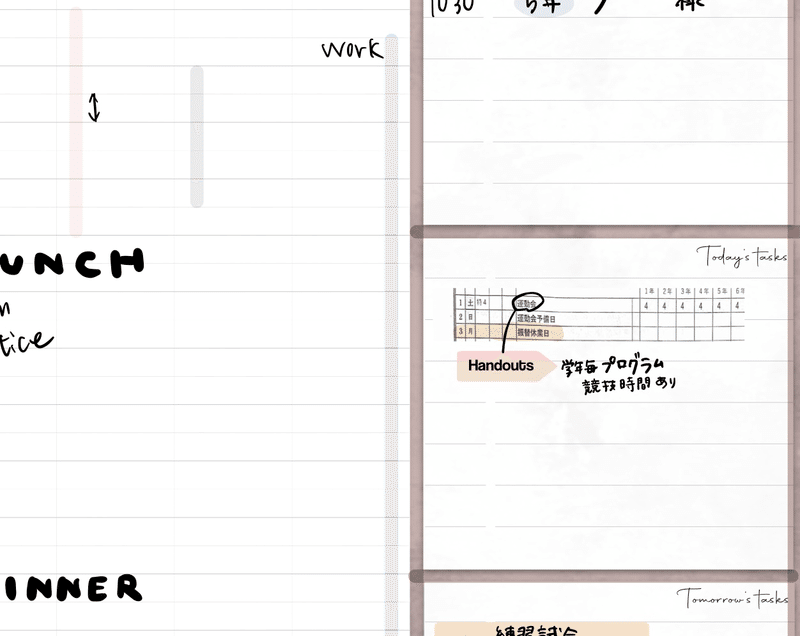
完了したらHandoutsページから削除も手軽ですし、年間通して保管しておくお知らせも、場所を取らず必要になったときにすぐに確認できますよ!
兎にも角にもさまざまなフォーマットで受け取るたくさんの連絡事項を、一箇所にまとめられるこの便利さを、是非とも小学生ママに体感していただきたい、、、!
そして皆さんの便利な使い方も教えてもらえたら嬉しいです☺︎
今日も最後までご覧いただきましてありがとうございます!
あき でした。
この記事が気に入ったらサポートをしてみませんか?
